WINCC项目文件拷贝步骤
- 格式:doc
- 大小:13.00 KB
- 文档页数:1
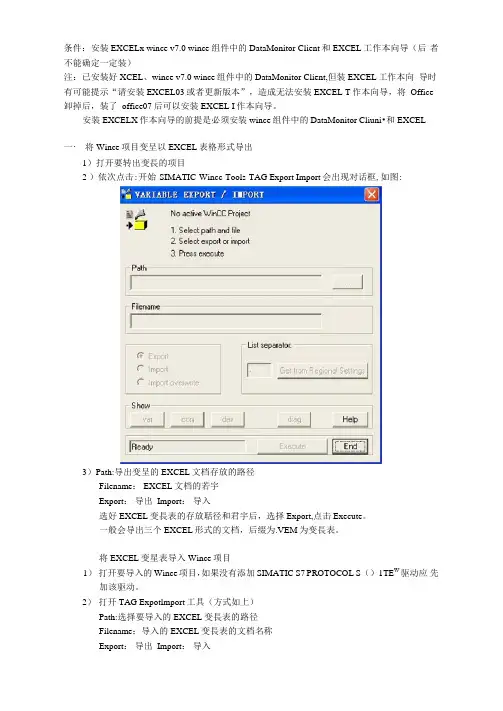
条件:安装EXCELx wince v7.0 wince组件中的DataMonitor Client和EXCEL工作本向导(后者不能确定一定装)注:已安装好XCEL、wince v7.0 wince组件中的DataMonitor Client,但装EXCEL工作本向导时有可能提示“请安装EXCEL03或者更新版本”,造成无法安装EXCEL T作本向导,将Office 卸掉后,装了office07后可以安装EXCEL I作本向导。
安装EXCELX作本向导的前提是必须安装wince组件中的DataMonitor Cliuni•和EXCEL一・将Wince项目变呈以EXCEL表格形式导出1)打开要转出变長的项目2 )依次点击:开始-SIMATIC-Wincc-Tools-TAG Export Import会出现对话框,如图:3)Path:导出变呈的EXCEL文档存放的路径Filename: EXCEL文档的若宇Export:导出Import:导入选好EXCEL变長表的存放聒径和君宇后,选择Export,点击Execute。
一般会导出三个EXCEL形式的文档,后缀为.VEM为变長表。
将EXCEL变星表导入Wince项目1)打开要导入的Wince项目,如果没有添加SIMATIC S7 PROTOCOL S()1TE W驱动应先加该驱动。
2)打开TAG Expotlmport工具(方式如上)Path:选择要导入的EXCEL变長表的路径Filename:导入的EXCEL变長表的文档名称Export:导出Import:导入如果只导入表昼表只需导入后缀为・VEX的EXCEL文档选好EXCEL变長表的存放路径和名宇后,选择Import,点击Execute。
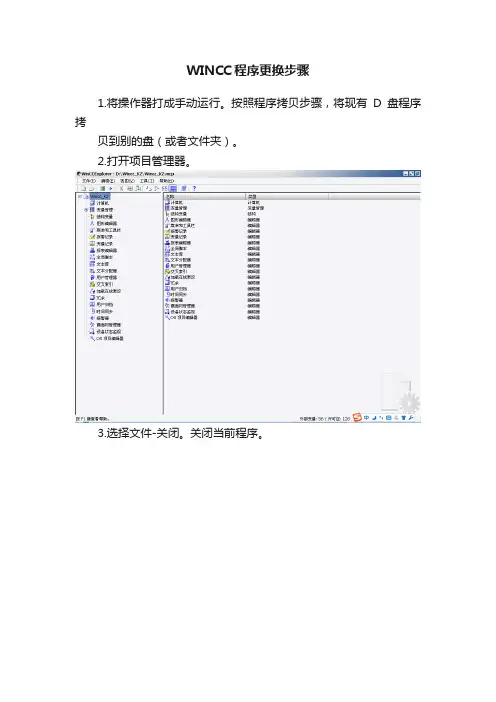
WINCC程序更换步骤
1.将操作器打成手动运行。
按照程序拷贝步骤,将现有D盘程序拷
贝到别的盘(或者文件夹)。
2.打开项目管理器。
3.选择文件-关闭。
关闭当前程序。
4.关闭完成后,如下。
5.关闭项目管理器。
6.打开“我的电脑”-“D”盘。
右键单击Wincc程序文件夹,选
择
“共享和安全”,选择“不共享此文件”。
7.打开开始菜单,选择“运行”,输入“reset_wincc.vbs”,点击确定。
8.弹出如下对话框,点确定。
9.删除D盘wincc程序,将新程序拷贝进D盘根目录下。
10.打开项目管理器。
选择“打开”。
11.选择D盘的新程序,点击“打开”。
12.打开后如下。
选择“激活”。
13.激活过程如下。
15.如果激活过程中报错,或者激活后有什么异常,退出程序。
照前面步骤删除D盘新程序。
将一开始拷贝的D盘原程序拷贝进D盘。
重新激活。
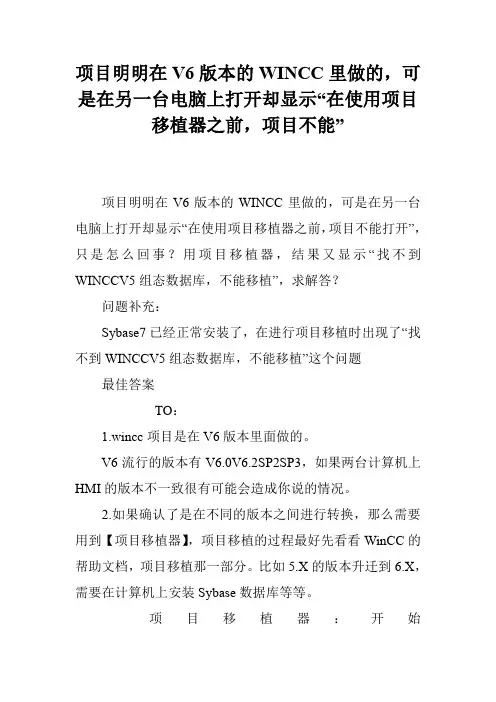
项目明明在V6版本的WINCC里做的,可是在另一台电脑上打开却显示“在使用项目移植器之前,项目不能”
项目明明在V6版本的WINCC里做的,可是在另一台电脑上打开却显示“在使用项目移植器之前,项目不能打开”,只是怎么回事?用项目移植器,结果又显示“找不到WINCCV5组态数据库,不能移植”,求解答?
问题补充:
Sybase7已经正常安装了,在进行项目移植时出现了“找不到WINCCV5组态数据库,不能移植”这个问题
最佳答案
TO:
1.wincc项目是在V6版本里面做的。
V6流行的版本有V6.0V6.2SP2SP3,如果两台计算机上HMI的版本不一致很有可能会造成你说的情况。
2.如果确认了是在不同的版本之间进行转换,那么需要用到【项目移植器】,项目移植的过程最好先看看WinCC的帮助文档,项目移植那一部分。
比如5.X的版本升迁到6.X,需要在计算机上安装Sybase数据库等等。
项目移植器:开始
--SIMATIC--WINCC--TOOLS--ProjectMigrator
3.在两台计算机上拷贝项目,请不要直接复制项目文件夹。
标准做法是使用【项目复制器】.。
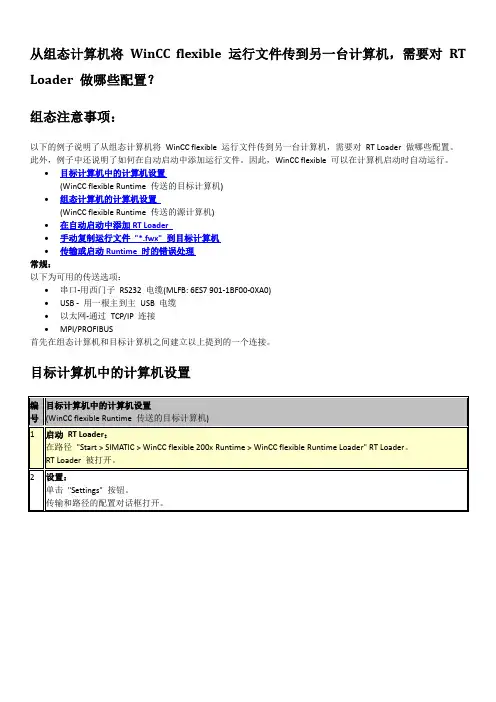
从组态计算机将WinCC flexible 运行文件传到另一台计算机,需要对RT Loader 做哪些配置?组态注意事项:以下的例子说明了从组态计算机将WinCC flexible 运行文件传到另一台计算机,需要对RT Loader 做哪些配置。
此外,例子中还说明了如何在自动启动中添加运行文件。
因此,WinCC flexible 可以在计算机启动时自动运行。
•目标计算机中的计算机设置(WinCC flexible Runtime 传送的目标计算机)•组态计算机的计算机设置(WinCC flexible Runtime 传送的源计算机)•在自动启动中添加RT Loader•手动复制运行文件"*.fwx" 到目标计算机•传输或启动Runtime 时的错误处理常规:以下为可用的传送选项:•串口-用西门子RS232 电缆(MLFB: 6ES7 901-1BF00-0XA0)•USB -用一根主到主USB 电缆•以太网-通过TCP/IP 连接•MPI/PROFIBUS首先在组态计算机和目标计算机之间建立以上提到的一个连接。
目标计算机中的计算机设置图01设置描述:连接-通道1,串口:如果Runtime file通过串口传给目标计算机,使能通道1。
连接-通道2:如果Runtime file通过MPI (PROFIBUS), USB或Ethernet 传给目标计算机,使能通道2。
路径-配置文件:指定一个选择的路径。
随后Runtime file "*.fwx"被传送到这个路径下。
路径-配置备份文件指定一个选择的路径。
项目从原始格式(*.hmi)传送时,如果在配置计算机传输设置中选择了"Activate backup",则项目会被压缩为"*.pdz" 文件并传送到指定的路径中。
路径-自动启动应用:在目标计算机中指定"HmiRtm.exe" 文件所在路径。
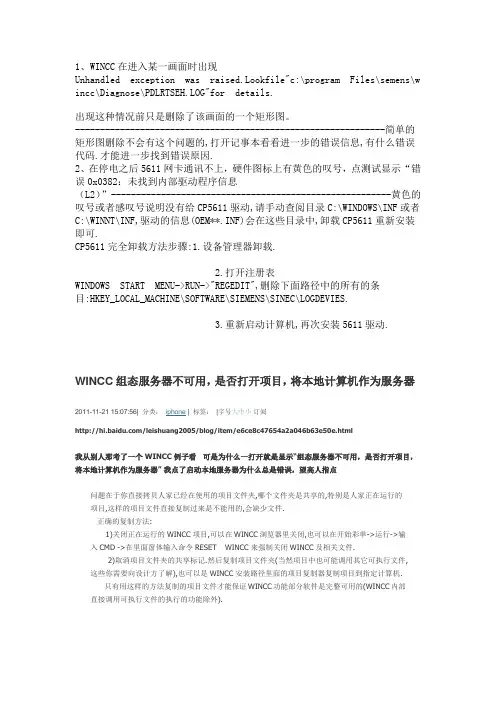
1、WINCC在进入某一画面时出现Unhandled exception was raised.Lookfile"c:\program Files\semens\w incc\Diagnose\PDLRTSEH.LOG"for details.出现这种情况前只是删除了该画面的一个矩形图。
--------------------------------------------------------------简单的矩形图删除不会有这个问题的,打开记事本看看进一步的错误信息,有什么错误代码.才能进一步找到错误原因.2、在停电之后5611网卡通讯不上,硬件图标上有黄色的叹号,点测试显示“错误0x0382:未找到内部驱动程序信息(L2)”--------------------------------------------------------黄色的叹号或者感叹号说明没有给CP5611驱动,请手动查阅目录C:\WINDOWS\INF或者C:\WINNT\INF,驱动的信息(OEM**.INF)会在这些目录中,卸载CP5611重新安装即可.CP5611完全卸载方法步骤:1.设备管理器卸载.2.打开注册表WINDOWS START MENU->RUN->"REGEDIT",删除下面路径中的所有的条目:HKEY_LOCAL_MACHINE\SOFTWARE\SIEMENS\SINEC\LOGDEVIES.3.重新启动计算机,再次安装5611驱动.WINCC组态服务器不可用,是否打开项目,将本地计算机作为服务器2011-11-21 15:07:56| 分类:iphone | 标签:|字号大中小订阅/leishuang2005/blog/item/e6ce8c47654a2a046b63e50e.html我从别人那考了一个WINCC例子看可是为什么一打开就是显示“组态服务器不可用,是否打开项目,将本地计算机作为服务器”我点了启动本地服务器为什么总是错误,望高人指点问题在于你直接拷贝人家已经在使用的项目文件夹,哪个文件夹是共享的,特别是人家正在运行的项目,这样的项目文件直接复制过来是不能用的,会缺少文件.正确的复制方法:1)关闭正在运行的WINCC项目,可以在WINCC浏览器里关闭,也可以在开始彩单->运行->输入CMD ->在里面窗体输入命令RESET WINCC来强制关闭WINCC及相关文件.2)取消项目文件夹的共享标记.然后复制项目文件夹(当然项目中也可能调用其它可执行文件,这些你需要向设计方了解),也可以是WINCC安装路径里面的项目复制器复制项目到指定计算机.只有用这样的方法复制的项目文件才能保证WINCC功能部分软件是完整可用的(WINCC内部直接调用可执行文件的执行的功能除外).你如果是拷贝的整个项目的话,你需要启动本地服务器,然后更改项目里面的计算机名字为你的本机名字,然后关闭wincc再重新打开wincc。
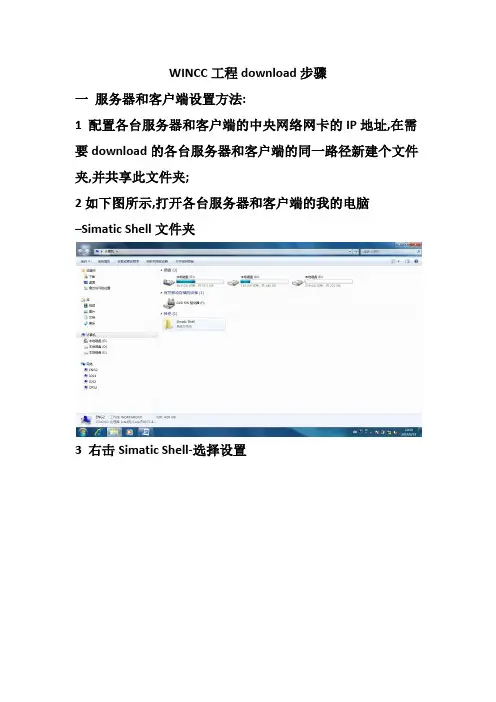
WINCC工程download步骤一服务器和客户端设置方法:1 配置各台服务器和客户端的中央网络网卡的IP地址,在需要download的各台服务器和客户端的同一路径新建个文件夹,并共享此文件夹;2如下图所示,打开各台服务器和客户端的我的电脑–Simatic Shell文件夹3 右击Simatic Shell-选择设置4 选择连接中央网络的网卡,并点击确定5 可以看到网络上所有服务器和操作站二工程师站设置方法:(一)新建服务器和客户端1双击打开SIMATIC Manager,新建工程,工程名称任意2 右击insert-SIMATIC PC Station3 双击Configuration4配置服务器:打开HW Config-右侧选择SIMATIC PC Station-HMI-Wincc Appl.-拖动至左边第一个卡槽5 编译并保存7 修改PC Station(修改为IOS1)名称8 类似的方法新建IOS2 OPS1 OPS29 修改IOS1 和OPS1 的Wincc Appl名称为ZJPower01和OPS1(IOS2 和OPS2 的Wincc Appl名称千万不要修改,配置好后会被默认修改!)9分别修改PC Station(修改为IOS2 OPS1 OPS2 )名称(二)配置服务器IOS11 右击新建的Wincc Appl(IOS1) -Object Proterties…-第二个选项卡-修改symbolic computer name(务必确认这个名字分别改为ZJPower01和ZJPower02)-OK2 把S7安装路径下的默认产生的ZJPower01工程文件夹删掉,粘贴真正的ZJPower01工程文件夹3 右击新建的Wincc Appl(IOS1) -Object Proterties…-第二个选项卡-选择下装工程的共享文件夹路径-选择相应的冗余服务器-OK4 wincc配置(1)右击Wincc Appl-open object-选择是-打开wincc工程(2)把计算机名称修改为IOS1(3)新增加相应的客户端,比如OPS1 OPS2 OPS3 OPS4(4)配置WINCC工程的启动选项(5)新建用户,设置用户名和密码并双击赋予全部权限(6)其他配置:新建内部测试变量,新建测试画面,配置报警记录和变量记录,启动页面,运行设置等(7)确认冗余配置是否正确,是否已经激活冗余5右击Wincc Appl-Generate server data(三)配置服务器IOS2右击新建的Wincc Appl(IOS2) -Object Proterties…-第二个选项卡-选择下装工程的共享文件夹路径-OK(四)配置服务器OPS1 OPS31 修改Wincc Appl名称和网络路径2 wincc配置(1)右击Wincc Appl-open object-打开wincc工程(2)把计算机名称修改为相应客户端计算机名称,比如OPS3(3)拷贝画面到相应的工程目录下(4)其他配置:启动页面,运行设置等(5)客户端工程要做登录按钮,没有的话需要做快捷键登录3 右击Wincc Appl-Assign OS server…-在需要访问的服务器组前面打勾(五) 配置服务器OPS2 OPS4右击新建的Wincc Appl(OPS4) -Object Proterties…-第二个选项卡-选择下装工程的共享文件夹路径-选择OS Basis-OK。
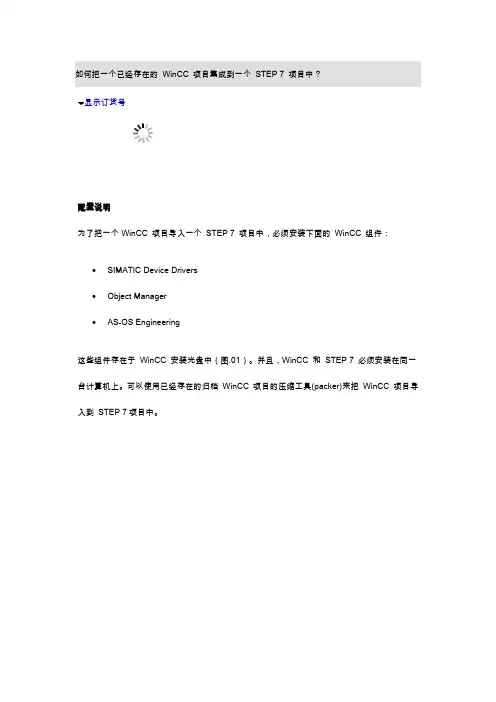
如何把一个已经存在的WinCC 项目集成到一个STEP 7 项目中?
显示订货号
配置说明
为了把一个 WinCC 项目导入一个STEP 7 项目中,必须安装下面的WinCC 组件:∙SIMATIC Device Drivers
∙Object Manager
∙AS-OS Engineering
这些组件存在于WinCC 安装光盘中(图.01)。
并且,WinCC 和STEP 7 必须安装在同一台计算机上。
可以使用已经存在的归档WinCC 项目的压缩工具(packer)来把WinCC 项目导入到STEP 7项目中。
图. 01
注意
关于在不同版本的WinCC 中安装附加组件(以"Smart Tools"为例)的更多信息可以在条目:10880206中找到。
说明
有下面两种选择可以把以前的单独的WinCC 项目导入到STEP 7 项目中:∙WinCC V6.0 SP4 及以上版本的步骤
∙所有WinCC 版本的通用步骤
1. WinCC V6.0 SP4 及以上版本的步骤
在SIMATIC Manager 中选择菜单“Options > OS Import...”。
图. 02
按下按钮打开如图.04所示的选择窗口。
选择希望导入的项目名.mcp 文件并按“Open”按钮。
图. 04
检查将要被导入的OS 项目路径,然后按下“Import OS”按钮。
图. 05
在STEP 7 项目中插入一个操作员站(OS)。
图. 06
修改OS 名称为WinCC 项目名。
Fig. 07。
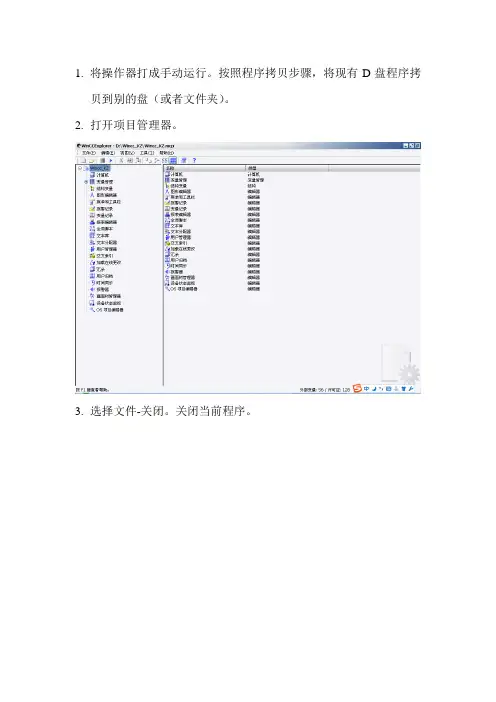
1.将操作器打成手动运行。
按照程序拷贝步骤,将现有D盘程序拷
贝到别的盘(或者文件夹)。
2.打开项目管理器。
3.选择文件-关闭。
关闭当前程序。
4.关闭完成后,如下。
5.关闭项目管理器。
6.打开“我的电脑”-“D”盘。
右键单击Wincc程序文件夹,选择
“共享和安全”,选择“不共享此文件”。
7.打开开始菜单,选择“运行”,输入“reset_wincc.vbs”,点击确定。
8.弹出如下对话框,点确定。
9.删除D盘wincc程序,将新程序拷贝进D盘根目录下。
10.打开项目管理器。
选择“打开”。
11.选择D盘的新程序,点击“打开”。
12.打开后如下。
选择“激活”。
13.激活过程如下。
15.如果激活过程中报错,或者激活后有什么异常,退出程序。
照前面步骤删除D盘新程序。
将一开始拷贝的D盘原程序拷贝进D盘。
重新激活。
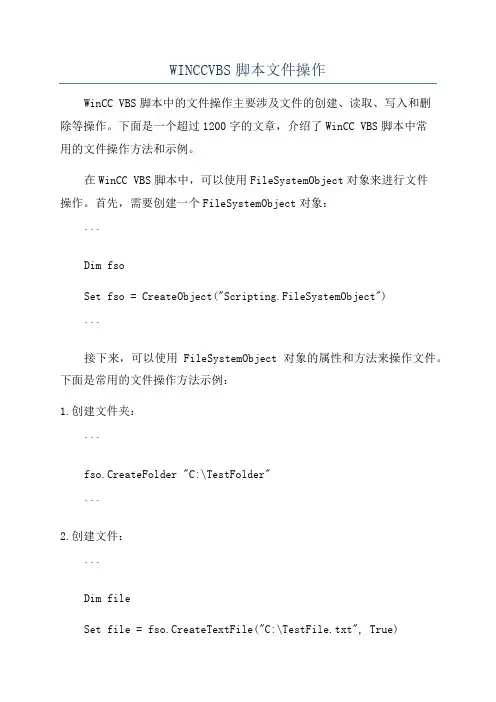
WINCCVBS脚本文件操作WinCC VBS脚本中的文件操作主要涉及文件的创建、读取、写入和删除等操作。
下面是一个超过1200字的文章,介绍了WinCC VBS脚本中常用的文件操作方法和示例。
在WinCC VBS脚本中,可以使用FileSystemObject对象来进行文件操作。
首先,需要创建一个FileSystemObject对象:```Dim fsoSet fso = CreateObject("Scripting.FileSystemObject")```接下来,可以使用FileSystemObject对象的属性和方法来操作文件。
下面是常用的文件操作方法示例:1.创建文件夹:```fso.CreateFolder "C:\TestFolder"```2.创建文件:```Dim fileSet file = fso.CreateTextFile("C:\TestFile.txt", True)file.WriteLine "This is a test file."file.Close```3.打开文件:```Dim fileSet file = fso.OpenTextFile("C:\TestFile.txt")MsgBox file.ReadAllfile.Close```4.写入文件:```Dim fileSet file = fso.OpenTextFile("C:\TestFile.txt", 8) file.WriteLine "This is a new line."file.Close```5.读取文件:```Dim fileSet file = fso.OpenTextFile("C:\TestFile.txt")MsgBox file.ReadLinefile.Close```6.复制文件:```fso.CopyFile "C:\SourceFile.txt", "C:\DestinationFile.txt"```7.移动文件:```fso.MoveFile "C:\SourceFile.txt","C:\NewLocation\SourceFile.txt"```8.删除文件:```fso.DeleteFile "C:\TestFile.txt"```9.删除文件夹:```fso.DeleteFolder "C:\TestFolder"```以上示例中的文件路径可以根据实际情况进行修改。
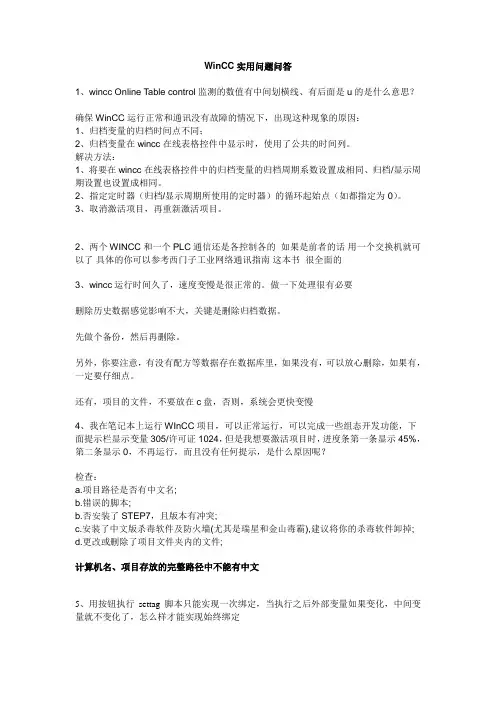
WinCC实用问题问答1、wincc Online Table control 监测的数值有中间划横线、有后面是u的是什么意思?确保WinCC运行正常和通讯没有故障的情况下,出现这种现象的原因:1、归档变量的归档时间点不同;2、归档变量在wincc 在线表格控件中显示时,使用了公共的时间列。
解决方法:1、将要在wincc 在线表格控件中的归档变量的归档周期系数设置成相同、归档/显示周期设置也设置成相同。
2、指定定时器(归档/显示周期所使用的定时器)的循环起始点(如都指定为 0)。
3、取消激活项目,再重新激活项目。
2、两个WINCC和一个PLC通信还是各控制各的如果是前者的话用一个交换机就可以了具体的你可以参考西门子工业网络通讯指南这本书很全面的3、wincc运行时间久了,速度变慢是很正常的。
做一下处理很有必要删除历史数据感觉影响不大,关键是删除归档数据。
先做个备份,然后再删除。
另外,你要注意,有没有配方等数据存在数据库里,如果没有,可以放心删除,如果有,一定要仔细点。
还有,项目的文件,不要放在c盘,否则,系统会更快变慢4、我在笔记本上运行WInCC项目,可以正常运行,可以完成一些组态开发功能,下面提示栏显示变量305/许可证1024,但是我想要激活项目时,进度条第一条显示45%,第二条显示0,不再运行,而且没有任何提示,是什么原因呢?检查:a.项目路径是否有中文名;b.错误的脚本;b.否安装了STEP7,且版本有冲突;c.安装了中文版杀毒软件及防火墙(尤其是瑞星和金山毒霸),建议将你的杀毒软件卸掉;d.更改或删除了项目文件夹内的文件;计算机名、项目存放的完整路径中不能有中文5、用按钮执行settag脚本只能实现一次绑定,当执行之后外部变量如果变化,中间变量就不变化了,怎么样才能实现始终绑定在全局脚本中使用周期脚本比如两秒一个周期,脚本内容:SetTagFLoat("内部变量",GetTagFLoat("外部变量"));6、我用的是内部变量,想用变量模拟器来模拟液位的变化,前几步做完后,到最后一步start simulation是灰色的,为什么?变量模拟器需要在wincc运行时使用,先激活项目,然后开始菜单->SIMATIC->WinCC->Tools->WinCC Tag Simulator ,打开之后edit----->new tag----->选择你需要的变量properties---->选择变量发生类型,有线性的、随机的、布尔型的等。
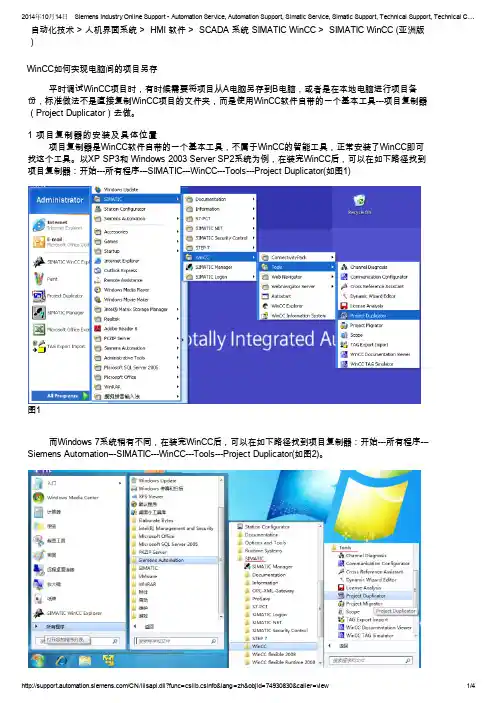
自动化技术 > 人机界面系统 > HMI 软件 > SCADA 系统 SIMATIC WinCC > SIMATIC WinCC (亚洲版)WinCC如何实现电脑间的项目另存平时调试WinCC项目时,有时候需要将项目从A电脑另存到B电脑,或者是在本地电脑进行项目备份,标准做法不是直接复制WinCC项目的文件夹,而是使用WinCC软件自带的一个基本工具---项目复制器(Project Duplicator)去做。
1 项目复制器的安装及具体位置项目复制器是WinCC软件自带的一个基本工具,不属于WinCC的智能工具,正常安装了WinCC即可找这个工具。
以XP SP3和 Windows 2003 Server SP2系统为例,在装完WinCC后,可以在如下路径找到项目复制器:开始---所有程序---SIMATIC---WinCC---Tools---Project Duplicator(如图1)图1而Windows 7系统稍有不同,在装完WinCC后,可以在如下路径找到项目复制器:开始---所有程序---Siemens Automation---SIMATIC---WinCC---Tools---Project Duplicator(如图2)。
图22 复制项目使用WinCC项目复制器进行项目另存时,一定要取消激活WinCC并且关闭WinCC项目的编辑环境。
打开WinCC项目复制器(如图3),选中源项目后点击“另存为” (如图4),选中目标文件夹(目标文件夹可以位于同一台计算机上,也可以位于网络中您拥有访问权限的另一台计算机上),并起好项目名称,点击“保存”按钮。
注意存储路径及项目名称中不能包含中文字符及非法字符,有关非法字符,请参考WinCC 帮助---使用WinCC---使用项目---附录---非法的字符或者参考常问问题25534966 ---“WinCC项目名称有哪些标准要求?”/download/html/694.aspx“复制”是与冗余服务器复制项目相关的,具体使用方法可以参考WinCC帮助---使用WinCC---使用项目---如何为冗余服务器复制项目。
wincc归档数据备份方法
好的,我会以小学生的口吻来讲解WinCC归档数据的备份方法。
---。
备份WinCC数据?让我来告诉你!
你知道吗,WinCC的归档数据其实就像我们平时画的画,都是
我们的心血啊!所以,保护它们真的很重要。
找到那些数据文件。
要备份数据,首先得知道它们藏在哪儿。
在WinCC里,它们躲
在某个文件夹里。
你去找一找,肯定能找到的!
复制粘贴,轻松搞定。
找到数据文件后,下一步就是把它们复制到另一个地方。
就像
我们平时把喜欢的画从一本书里剪下来,然后贴在另一本书里一样。
选择一个你觉得安全的地方,然后粘贴进去,就OK啦!
时不时检查一下。
备份数据可不是一次性的事哦,我们要时不时检查一下,看看它们是不是都好好的。
这样,就算过了一段时间,我们的数据也还是新的,不会变旧。
小提醒:
存放备份数据的地方,最好不要是容易被误删的地方哦。
记得定期检查备份数据,确保它们都是完整的,没有坏掉。
现在你知道怎么备份WinCC的归档数据了吗?其实,备份数据就像我们保护自己的画作一样简单又重要。
只要按照步骤来,就能轻松搞定啦!。
自动化技术 > 人机界面系统 > HMI 软件 > SCADA 系统 SIMATIC WinCC > SIMATIC WinCC (亚洲版)WinCC如何实现电脑间的项目另存平时调试WinCC项目时,有时候需要将项目从A电脑另存到B电脑,或者是在本地电脑进行项目备份,标准做法不是直接复制WinCC项目的文件夹,而是使用WinCC软件自带的一个基本工具---项目复制器(Project Duplicator)去做。
1 项目复制器的安装及具体位置项目复制器是WinCC软件自带的一个基本工具,不属于WinCC的智能工具,正常安装了WinCC即可找这个工具。
以XP SP3和 Windows 2003 Server SP2系统为例,在装完WinCC后,可以在如下路径找到项目复制器:开始---所有程序---SIMATIC---WinCC---Tools---Project Duplicator(如图1)图1而Windows 7系统稍有不同,在装完WinCC后,可以在如下路径找到项目复制器:开始---所有程序---Siemens Automation---SIMATIC---WinCC---Tools---Project Duplicator(如图2)。
图22 复制项目使用WinCC项目复制器进行项目另存时,一定要取消激活WinCC并且关闭WinCC项目的编辑环境。
打开WinCC项目复制器(如图3),选中源项目后点击“另存为” (如图4),选中目标文件夹(目标文件夹可以位于同一台计算机上,也可以位于网络中您拥有访问权限的另一台计算机上),并起好项目名称,点击“保存”按钮。
注意存储路径及项目名称中不能包含中文字符及非法字符,有关非法字符,请参考WinCC 帮助---使用WinCC---使用项目---附录---非法的字符或者参考常问问题25534966 ---“WinCC项目名称有哪些标准要求?”/download/html/694.aspx“复制”是与冗余服务器复制项目相关的,具体使用方法可以参考WinCC帮助---使用WinCC---使用项目---如何为冗余服务器复制项目。
如何导出和重新导入WinCC 运行时数据?描述:你希望导出 WinCC 运行时数据到 "txt" 或 "csv" 文件,将文件读到其它系统,从一个早期时间点恢复数据并在 Excel 里编辑。
该文档描述了如何使用 C 和 VB 脚本处理。
在例程中,我们只演示"64-bit floating point numbers" 的处理。
简单改变编程的数据类型,变量数量和变量名称即可用于你自己的项目。
下述 WinCC 中的变量将被用于实例:•TagA, TagB, TagC, TagD, TagE - 浮点数 64-bit IEEE 754•Filename - 文本变量 8-bit总是分配完整路径给 WinCC 变量,例如:"C:/Temp/FileA.csv"你可以从这里下载例子脚本:Scripte_ReadWriteFile.zip ( 2 KB )No.Description:1从 WinCC 读取数据并写入一个文件 (VB 脚本):图. 01组建字符串并写入文件时,注意以下事项:•用分号 ';' 分隔数据。
图 03Fig. 04用“记事本”打开:图 05图 06WinCC 运行状态:图 07Scroll down for English:How do you export and reimport WinCC Runtime data?Description:You want to export WinCC Runtime data to a "txt" or "csv" file, read the file into another system, restore the data from an earlier point in time or edit in Excel. This entry shows how to do this using C and VB scripts. In the example we only show the processing of "64-bit floating point numbers".You can download the sample scripts here to make things easier.Scripte_ReadWriteFile.zipRead data from WinCC and write it to a file (VB script):Fig. 01Fig. 02Fig. 03Fig. 04Opened with "Notepad": Fig. 05Fig. 06WinCC Runtime: Fig. 07。